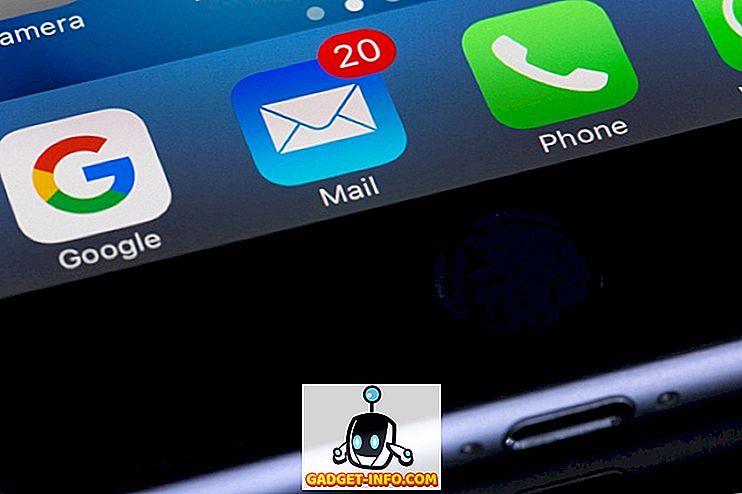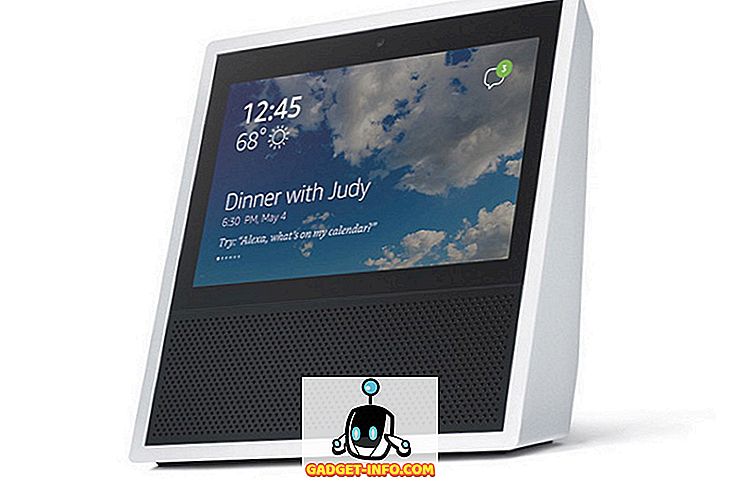Ubuntu bilgisayarınızın adını bilmeniz gerekiyorsa, bu yayın size onu bulmanın birkaç yolunu gösterir. Ayrıca ana bilgisayar adınızı nasıl kolayca değiştirebileceğinizi göstereceğiz. Ubuntu 17.x'te, farklı görünen bir cihaz adı ve bir ana bilgisayar adı vardır. Aygıt adı GUI'de ve ana bilgisayar adı Terminal'de görünür. İkisini de nasıl değiştireceğinizi göstereceğim.
Ubuntu Ana Bilgisayar Adını Bul
Ana bilgisayar adınız birçok yerde bulunabilir. Bakacağımız ilk yer Terminal penceresi. Terminal penceresini açmak için, Aksesuarlar | Uygulamalar menüsünden Terminal . Ubuntu'nun yeni sürümlerinde, Ubuntu 17.x gibi, Etkinlikler öğesine tıklayıp ardından terminal yazmanız gerekir.

Ana bilgisayar adınız, kullanıcı adınızdan ve Terminal penceresinin başlık çubuğundaki “ @ ” sembolünden sonra görüntülenir. Bizim durumumuzda, ana bilgisayar adı “ ubuntu-virtual ”. Ayrıca istemde de gösteriliyor.

Ana bilgisayar adı, başlık çubuğunda ve komut satırında zaten görüntülendiğinden, gereksiz görünebilir, ancak ana bilgisayar adını görüntülemek için aşağıdaki komutu da girebilirsiniz.
$ hostname
Ubuntu Ana Bilgisayar Adını Değiştir
Ana bilgisayar adınızı içeren / etc dizininde bir ana bilgisayar adı dosyası var. Önceden, ana bilgisayar adını değiştirmenin tek yoluydu. Neyse ki, kolay olan farklı bir yol var. Ubuntu ana bilgisayar adınızı değiştirmenin en kolay yolu, yalnızca Ayarlar bölümüne gitmektir.
Sürümünüze bağlı olarak, ekranın sağ üstündeki dişli simgesi veya yeni yuvadaki dişli simgesidir. Dişli simgesi sağ üst köşedeyse, Bu Bilgisayar Hakkında'yı tıklayın.

Ayarlar'ı açmak zorunda kaldıysanız, Ayrıntılar'ın bulunduğu yere kadar ilerleyin ve tıklayın.

Ayrıntılar öğesine tıkladığınızda, sizi otomatik olarak Hakkında ekranına getirmelidir. Aygıt adı adında düzenlenebilir bir metin kutusu göreceksiniz. İstediğiniz yeni ana bilgisayar adını girip Enter tuşuna basın.
Bu yöntemin ana bilgisayar adını kalıcı olarak değiştireceğini, yani yeniden başlatılabileceğinizi ve yeni adın kalacağını unutmayın.
Ana Bilgisayar Adını ve Ana Bilgisayar Dosyalarını Düzenleme
Ana bilgisayar adını değiştirmenin başka bir yolu bir Terminal penceresi açmak ve aşağıdaki komutu yazmaktır:
sudo ana bilgisayar adı yeni ad
Bu ana bilgisayar adını değiştirecek, ancak yeniden başlatma sonrasında / etc / hostname dosyasındaki her şeye geri dönecektir. Kalıcı olarak değiştirmeniz gerekirse, daha önce bahsettiğim ana bilgisayar adı dosyasını düzenleyebilirsiniz. Bunu yapmak için, terminali açın ve aşağıdaki komutu yazın:
sudo vi / etc / hostname

Dosyanın ilk satırdaki ana bilgisayar adından başka bir şey olmamalıdır. Vi'de, i düğmesine basarak Ekleme moduna geçebilirsiniz. Karakterleri silmek için, x tuşuna basın. Ekleme moduna gitmek için a harfine de basabilirsiniz. Harfleri x kullanarak silmek için, önce Ekle veya Ekleme modundan çıkmak için önce ESC tuşuna basmanız gerektiğini unutmayın.
Adı değiştirdikten sonra, başka bir yerde de değiştirmeniz gerekir. Aşağıdaki komutu kullanın:
sudo vi / etc / hosts
127.0.0.1 ile başlayan ikinci satırı değiştirin.

Her iki konumda da değiştirdiğinizde, yeniden başlatabilirsiniz ve yeni ad kalacaktır. Ayarlar'daki cihaz adının yine başka bir şey göstereceğini unutmayın. Yani cihaz adı ve ana bilgisayar adı arasında bir fark var gibi görünüyor. Aradaki farkın ne olduğundan ve neden Hakkında sayfasında güncellemediğinden emin değilim, ancak bu benim için çalıştı. Keyfini çıkarın!